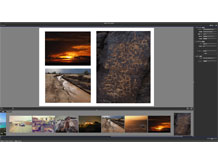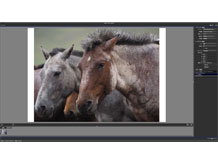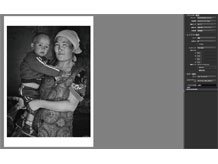写真家・清水哲朗が教える・カラー&モノクロプリントの極意
そのプリント作品は"絶対に"もっと印象的になる! ~エプソン「SC-PX5VⅡ」活用編~
- 現在表示しているページ
- トップ > 写真家・清水哲朗が教える・カラー&モノクロプリントの極意 そのプリント作品は"絶対に"もっと印象的になる! ~エプソン「SC-PX5VⅡ」活用編~
写真家・清水哲朗が教える・カラー&モノクロプリントの極意 そのプリント作品は"絶対に"もっと印象的になる! ~エプソン「SC-PX5VⅡ」活用編~
 黒濃度がさらに進化した
黒濃度がさらに進化した
A3ノビ顔料プリンター
エプソン「SC-PX5VⅡ」新登場!
 清水哲朗 Tetsuro Shimizu
清水哲朗 Tetsuro Shimizu- 1975年横浜市生まれ。日本写真芸術専門学校卒業後、竹内敏信事務所で3年間助手を務め、23歳でフリーランスとして独立。独自の視点で自然風景からスナップ、ドキュメントまで幅広く撮影。2005年『路上少年』で第1回名取洋之助写真賞受賞。2007年NHK教育テレビ『趣味悠々』デジタル一眼レフ風景撮影術入門出演。2012年15年間のモンゴル取材をまとめた写真集「CHANGE」を現地で上梓。「日経ナショナル・ジオグラフィック写真賞2013」ピープル部門優秀賞受賞。2014年日本写真協会賞新人賞受賞。公益社団法人日本写真家協会会員
写真プリントを本格的に楽しむためのA3ノビ対応顔料プリンターとして定評があるエプソン「PX-5V」の後継機種として、このたびエプソン「SC-PX5VⅡ」が新登場した。黒濃度が向上してさらに高画質になったエプソン「SC-PX5VⅡ」を写真家・清水哲朗が本気プリントで使い、カラープリント&モノクロプリントの考え方と、もっと印象的に仕上げるための使いこなしポイントをご紹介したい。また、エプソン「SC-PX5VⅡ」とともに新登場したプリントサポートソフト「Epson Print Layout」の活用もレポートする。
写真がうまくなりたい&楽しみたいなら絶対!
「魅せるプリント」にこだわろう
 雷雨や砂嵐に巻き込まれて撮影しても、氷点下40℃で撮影しても良い写真と評価されないのが写真だ。苦労は評価に影響しないが「魅せるプリント」を作れば内容は伝わりやすくなり、評価を左右する可能性もある。
雷雨や砂嵐に巻き込まれて撮影しても、氷点下40℃で撮影しても良い写真と評価されないのが写真だ。苦労は評価に影響しないが「魅せるプリント」を作れば内容は伝わりやすくなり、評価を左右する可能性もある。
 言葉に置き換えられなければイメージを他人に伝えられないが、プリントを介してこんな感じというのは伝えられる。自身が描いたイメージは自身でプリントに込めていく。
言葉に置き換えられなければイメージを他人に伝えられないが、プリントを介してこんな感じというのは伝えられる。自身が描いたイメージは自身でプリントに込めていく。
写真の上達や楽しむ方法は人それぞれだが、着地点から逆算してみると具体的な課題が見えてくる。ほとんどのユーザーは撮影をしてプリントをして着地する。それを部屋に飾ったり、他人に見せたり、コンテストに応募したり、グループ展に出展したりと活用している。写真展をひとつの着地点と位置づけている自分もそこに属する一人であるが、そういう人は「魅せるプリント」を意識することが大切だ。
「魅せるプリント」と書くとやや仰々しく、レタッチの知識が必要と考えがちだが、用紙を変えるだけでも劇的な変化は見られる。作者がそのイメージに対してどんな用紙を選び、それを使ってどんなプリントに仕上げているのかは作品を見る上での重要なポイントであり、他人に見ていただく上での“おもてなし”でもある。こんなにも多くのプリント用紙が売られている現在、撮った写真を1種類の用紙だけにプリントするのはもったいない。どんな用紙を使い、どんな風に作品を仕上げようかと悩むのもひとつの楽しみである。
日ごろ写真展鑑賞に行く人は内容だけでなく、用紙もチェックしてみると新たな発見がある。また、フォトコン応募者は「魅せるプリント」に仕上げるだけで結果が変わる可能性もある。過去に自分が審査したフォトコンにおいて“プリントが残念”という理由で選外にした傑作も少なくない。魅せるプリント、綺麗なプリント、丁寧な仕上げは作品への愛情の裏付け。上位に選ばれる人の共通点は内容だけでなく、作品への愛情で満ちている。
さて、そんな魅せるプリント作りに力強い味方が現われた。大人気のエプソン「PX-5V」発売開始から3年、エプソン「SC-PX5VⅡ」が誕生した。新Epson UltraChrome K3インクが搭載され、これまでよりも黒が深く締まったプリントができるようになった。そのおかげでインパクトや見栄えはもちろん、作品としての深みがより感じられるようになった。角度によって色が変化して見えてしまうブロンジングも抑えるインクとなったことで、光の影響を受けにくいプリントが作れるのも特徴だ。「SC-PX5VⅡ」とともに登場した「Epson Print Layout」を活用すると色調整やICCプロファイルと用紙設定の組み合わせなど、プリント設定のワークフローがシンプルで間違いにくくなっているのもユーザーには心強い。

作品価値は他人が見たときに初めて決まる。良い写真が撮れてもHDDに保存しっぱなしでは、撮影できた自己満足だけで終わってしまう。良い作品はいつでも他人に見せられるようにしておくのが理想だ。

自信作ほど大きなプリントで隅々まで見てもらいたいと思うのは写真家だけだろうか。小さなプリントでも良い作品の価値は下がらないが大きく見せれば印象点は上がっていく。

個展会場は自分の作品だけの空間。これほどの至福はないと思えるほど幸せな時間を送れるが、同時にこれで良かったのかという反省や展示方法についての課題も見えてくる。
黒濃度の大幅向上でプリント画質の深みが極まった!!
A3ノビ対応・エプソン「SC-PX5VⅡ」が新登場!
いまだかつて「黒」の締まりを前面に押し出したプリンターはあっただろうか。エプソン「SC-PX5VⅡ」は新Epson UltraChrome K3インクにより黒の濃度が大幅に向上。従来のK3インクよりも黒のダイナミックレンジが拡大。より深い黒色が再現できるようになった。黒を締めると写真は立体的になり、作品の見栄えが上がるので非常に理にかなった進化といえる。それがモノクロプリントだけでなく、カラープリントにも良い効果をもたらし、階調性を向上させているのがエプソン「SC-PX5VⅡ」の特徴だ。モノクロ表現者にはこれまで以上に力強いプリンターの登場となり、カラー作品プリントにも鮮やかで豊かな階調再現を可能にする。
今回はカラー・モノクロ作品ともに13種類もの用紙に次々とA3、A3ノビにプリントしていったのだが、大容量インクが採用されたことでインクが途中でなくなる不安はまるで感じられなかった。同時装着されているマットブラックとフォトブラックの変更も実にスマート。様々なイメージを連続してプリントしているとそういう時間が惜しくストレスに感じてしまうことがあるのだが、その心配はエプソン「SC-PX5VⅡ」には無用のようだ。
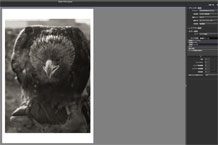
新登場のソフトウェア「Epson Print Layout」は、Adobe PhotoshopやLightroomのプラグインとして機能し、簡易ソフトプルーフができるプレビュー機能や、割り付け、カスタムメディア登録などの便利機能が満載。
» Epson Print Layout
また、エプソン「SC-PX5VⅡ」を活用する上でぜひとも使っていただきたいのが「Epson Print Layout」。Adobe Photoshop、Lightroom用プラグインソフトで、複数の写真をレイアウトしたり、ICCプロファイルと用紙設定の組み合わせを登録したりできる。プリント設定のワークフローも「Epson Print Layout」の画面右に並ぶ項目を見れば一目瞭然のシンプルさで間違いにくい。ICCと用紙の組み合わせを保存することで次回からの作業も楽になる。
フォトブックなどの複数の作品を並べて構成をイメージしたいときにはこれがあれば分割もレイアウトも思いのままに。レイアウトは任意で大小様々な複数のマス目を作ることも可能。サイズはマス目上にあるポイントを動かすだけで簡単に変更できる。背景色や色の調子なども調整でき、そのままプリントできるのも便利だ。
エプソン「SC-PX5VⅡ」の特徴紹介

進化したEpson UltraChrome K3インクを搭載。フォトブラックの顔料色材が従来比1.5倍になり、さらに高濃度の表現が可能になった。モノクロのみならずカラーでもダイナミックレンジと階調が向上。

Epson UltraChrome K3インクはマットブラックも進化。従来のK3インクよりも用紙表面付近に定着しやすくなり、エプソン純正用紙はもちろん、幅広いマット用紙で重厚感がある黒の再現ができる。

前モデルのエプソン「PX-5V」のタッチパネルは、角度はついていたがチルト式ではなかった。エプソン「SC-PX5VⅡ」は角度調整できるチルト式になったことで表示が読みやすくなり、操作もしやすくなった。
エプソン「SC-PX5VⅡ」基本仕様
| 用紙 | L判~A3ノビ |
|---|---|
| インク種類 | 8色顔料(Epson UltraChrome K3 インク) 独立型インク |
| 印刷スピード※ | 約2分33秒(A3ノビ写真用紙〈光沢〉) |
| インク・用紙合計コスト | 約18.9円(税別)<L判・写真用紙(光沢)> |
| 画質 | 5,760×1,440dpi |
| 対応OS | Windows/Mac OS X |
| ネットワーク対応 | 無線・有線LAN |
| 価格 | オープンプライス |
|
|
エプソン「SC-PX5VⅡ」を使って
「カラープリント作品」制作!
オリンパスOM-D E-M10にフィッシュアイボディーキャップレンズBCL-0980(9mm F8.0 Fisheye)を装着。予想をはるかに上回る写り具合に大伸ばしをしたらどうなるかという好奇心が湧き、A3ノビサイズにプリントしてみた。撮影時にこだわって露出を決定したため、プリントは修正を加えないノーマルプリントで完成に至った。鮮やかさと渋さが混じるこの作品を魅力的にしてくれたのはEpson UltraChrome K3インク。ものは試しと同じデータで光沢系とマット系にプリントしてみたら、どれも個性的で甲乙つけがたい結果に仕上がった。最後に選んだのはハーネミューレ「フォトラグ」だった。
カラープリント作品のポイントは自分好みの色調が出せるかどうか!(清水哲郎先生)
「SC-PV5VⅡ」と「Epson Print Layout」でスマート&高品質プリント!
いつも手始めにしているのは基準となるノーマルプリント作りから。撮影データそのままのいわゆる“撮ってだし”をプリントし、プリンターの癖を探りながら、どのように仕上げるかという方向性や具体的なイメージを作るのが狙いだ。“撮ってだし”というと悪いイメージを持つ人もいるかもしれないが、撮影現場でカメラのモニターでヒストグラムを確認しながらイメージ通りに撮り、プリントしやすいデータにしておけば、ほぼ完成形に近づけることは可能。それがフィットすればレタッチ不要の“撮ってだし”。ノーマルプリントでもそのまま完成作品として使うことができる。
プリントを追い込んでいくときはモニター上ではなく、プリントを見ながら微調整することのほうが多い。この方法はモニターを見る最適な環境づくりが不要なだけでなく、複数プリントした中からイメージに近いものを選ぶことで作業を単純化するのに役立っている。これまでの経験からモニター上で完全なるデータ作りに励むよりも、実際に目にするプリントに合わせて濃度や色味を微調整していくほうが理想の着地点に近づける近道であり、作業自体も楽しくなる。
今回はAdobe PhotoshopやLightroom用プラグインソフト「Epson Print Layout」を積極的に活用。カラープリントにおけるダイレクトマネージメント設定は画像の色域(sRGB・Adobe RGB)を自動的に判断してくれて便利だ。また、キャリブレーションの整った環境でレタッチした画像はカラーマッチングで出力ICCプロファイルを任意のものを選び、知覚的か相対的な色域を維持のどちらかを選ぶこともできる。用紙の余白は中央固定、垂直方向固定、水平方向固定、なしと選べ、具体的な数値を入れての変更やレイアウト上の画像をマウスで直感的にサイズ変更することが可能だ。自分がよく使う用紙は、設定を保存しておけばスマートなプリント作業も行える。
「Epson Print Layout」を使用し、「SC-PX5VⅡ」でノーマルプリントを行うと一発OKのプリントが多く、手ごたえを感じた。もともとカラー作品プリントでは“撮ってだし”でもいけるようなデータに撮影していることもあるが、「SC-PX5VⅡ」の深くなった「黒」により、プリントにおけるダイナミックレンジが広がったことが大きく影響。黒が締まっただけでなく鮮やかさも向上しているため、見栄えは実に良い。朝日夕日、青空、夜明けや薄暮の青、桜、エメラルドグリーンの海、虹、砂漠、森、夜景、人物と幅広いジャンルのプリントをしてみたが結果はどれも上々だった。インクやインクサイズを精緻にコントロールするピエゾ方式ヘッドのおかげでシャドウ部もつぶれずにこれまで以上に豊かな階調が得られることを実感した。質感や立体感が増したことで吸い込まれるような奥行きも感じられる。「SC-PX5VⅡ」を使えば、カラー作品づくりも簡単にイメージ通りにプリントすることができる。
エプソン「SC-PX5VⅡ」を使って
「モノクロプリント作品」制作!
個展「BURGED」で展示したポートレート作品のうちの1点。OLYMPUS PEN E-P3にM.ZUIKO DIGITAL 45mm F1.8でカラー撮影したものをモノクロ化。モノクロ作品を作るときには原版はカラーのほうが情報量は多く、豊かな階調再現ができる。こだわったのは主題の二人の表情だけでなく、手、服などの細かな階調。背景はレタッチにより暗く落としている。今回は「Epson Print Layout」を経由させ、13種類の用紙に出力してみた。
モノクロプリント作品のポイントはズバリ黒の締まり!(清水哲郎先生)
新Epson UltraChrome K3インクの"黒"でモノクロが別次元に!
エプソン「SC-PV5VⅡ」は新Epson UltraChrome K3インク搭載により「黒」の締まりや深みがこれまで以上に増した。マットブラックも従来よりも用紙表面付近にインクが付着しやすくなったことでマット系用紙でも深い黒が再現可能に。これらはモノクロプリントユーザーにとって大いに心強い進化であるが、「黒」の締まりを見るだけで作者のモノクロ表現に対するこだわりが伝わってくるから面白い。メリハリをつけた濃い黒にすればハードな印象になり、グレーにも近いやわらかな黒にすればソフトな印象になる。硬調、軟調などとも呼ばれるが、作品イメージによって使いわけるのがモノクロ写真プリントのコツだ。
用紙選びも光沢紙・マット紙・アート紙という違いだけでなく、紙白と呼ばれる用紙の白さを意識しておきたい。紙白が白に近いかクリームに近いかでデータ作りが一から変わってくるからだ。現在はエプソン純正用紙を含め、国内外のプリント用紙が数多く出揃っているのでモノクロプリントを楽しむ環境は充実している。まずは好みの用紙を見つけるところから始めてみるのも方法だろう。
さて、色情報のないモノクロ作品プリントは微妙な階調の違いが印象を分けるが、今回はモノクロ写真モードのプレビュー機能を使ったプリントの追い込み方法をご紹介する。まず前提として、モノクロ写真モードは「SC-PX5VⅡ」(またはK3インク採用機)に搭載された機能であり、「Epson Print Layout」ではこのモノクロ写真モードをプリントする前にプレビューで確認できるというメリットがある。手順は簡単で、Adobe PhotoshopやLightroomに入れたモノクロ化したいカラー画像を「Epson Print Layout」で展開。レイアウトされた画像の右横にはプリンター設定、レイアウト設定、カラー設定と出ている。一番下にあるカラー設定を開き、タイプ「モノクロ写真」を選べばカラー画像はモノクロになり、プレビューを見ながら狙いどおりのモノクロ写真に追い込めるのだ。
次に色調を純黒調(ニュートラル)、冷黒調(クール)、温黒調(ウォーム)、セピアのいずれかから選択。それぞれ読んで字の如くの色調なので、どれにするかは好みや作品イメージ次第。独創的な色味にしたいときには水平移動、垂直移動を数値で変更するか、画像を見ながらカラーチャートの+マークを動かして直感的に変更。スライダーを動かし、イメージを追い込んでいけば自分好みのモノクロ作品データができあがる。
3つめに、調子を「より硬調~軟調」の5種類の中から選択。ここまででも完成イメージに近いモノクロデータになっているかもしれないが、明度、コントラスト、シャドウ領域階調、ハイライト領域階調、最高濃度を適宜スライダー調整し、イメージを追い込みたい。スライダーは少しずつ動かすよりも最初はふり幅を大きく左右に動かし、徐々にふり幅を狭めていくのがポイントだ。
そして、最後に余白を設定。用紙に目一杯プリントするのか、大胆に余白を作るのかを楽しんで見るのも良いだろう。自分の使いたい用紙にプリントすれば完成となる。
[まとめ]
写真家・清水哲朗はエプソン「SC-PX5VⅡ」をこう使いたい!

エプソン「SC-PX5VⅡ」を使えばプリント表現の可能性はますます広がる。着地点がしっかりしていることで撮影にも熱意が入る。プリントすることも楽しくなる。相乗効果に大きく期待したい。
今回のレポートはエプソン「PX-5V」を愛用していた自分には願ってもいないものだった。これまでの機種でも満足度は大きくグループ展や個展などでたびたび活躍していたため、エプソン「SC-PX5VⅡ」の購入検討に躊躇するところがあったからだ。実際エプソン「SC-PX5VⅡ」を使用してわかったのが、黒の締まり具合はカラー・モノクロともにサードパーティ製用紙のほうが如実に表れることだ。純正用紙は人によっては誤差の範囲内と言える違いにしか感じられないかもしれない。そこをどう考えるかはユーザー次第だが、やはり写真はプリントしてこそ楽しむものと再認識した。(価格的に)"はまる"のが怖いと思って踏み込めなかった未開の用紙にまで手を出し、魅力を知ることができた今、今後はそこも含めて作品製作に活用したいと思っている。
エプソン プロセレクション

PX-5002
写真展などで大活躍の、K3インク搭載で豊富な用紙に対応した半切・A2対応の大判プリンター。
» PX-5002製品紹介ページ

エプソン PX-7V
ブルー・オレンジ・光沢顔料グロスオプティマイザ搭載で発色と光沢にこだわったA3モデル。
» PX-7V製品紹介ページ

エプソン GT-X980
フィルムホルダーにもこだわったフォトスキャンの画質を追求したハイエンドスキャナー。
» GT-X980製品紹介ページ
清水哲朗おすすめのサードパティ製用紙紹介
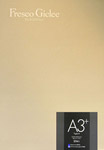 フレスコジクレー(トクヤマ)Fresco Giclee A3+Type R
フレスコジクレー(トクヤマ)Fresco Giclee A3+Type R-
漆喰をシート状に加工した用紙。二酸化炭素との反応防止目的の密閉された袋から用紙を出すときの独特の緊張感は「これから作品プリントを作る」という気持ちにさせてくれる。漆喰のシートに顔料インクが落とされたときの上質な仕上がりに思わず唸ってしまった。Type Sよりも粗いテクスチャーのため、ポートレートよりも風景のほうが馴染みやすい印象を受けた。漆喰の硬化は数カ月から1年かけてゆっくりと進むので発表まで寝かせてみるのも面白そうだ。
参考価格(税込):17,130円(A3ノビ・20枚)
» メーカーホームページ
 アワガミファクトリー「びざん(中厚口)手漉き紙」
アワガミファクトリー「びざん(中厚口)手漉き紙」-
日本の「手漉き和紙技術」がユネスコの無形文化遺産に登録されると聞いたが、それがなくともアワガミファクトリーの用紙はどれも高く評価されるべきだろう。そんななかでも「びざん」は手漉き和紙の風合い、インクのなじみ具合、四方耳付のインパクトまで“魅せるプリント”のイメージに完璧にフィット。特にモノクロ作品プリントは自分の理想着地点がこれではないかと思えるほどの好印象に仕上がった。
参考価格(税込):5,940円(A3・5枚)
» メーカーホームページ
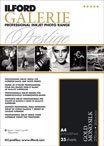 イルフォード「ゴールドモノシルク」
イルフォード「ゴールドモノシルク」-
懐かしい仕上がりを感じさせてくれたのがこの用紙。それもそのはず、写真学校へ通っていたときに暗室で使用していたのがイルフォード製の印画紙。モノクロプリント用インクジェットペーパーになってもそのころと変わらない滑らかな階調と黒の締まりを再現できたことに大きな可能性を感じた。ものは試しとカラー作品プリントもしてみたが、これがまた味わい深く仕上がった。そういう使い方をするのもインクジェットプリントの醍醐味だ。
参考価格(税込):14,900円(A3ノビ・25枚)
» メーカーホームページ
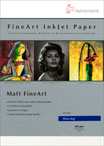 ハーネミューレ「フォトラグ」
ハーネミューレ「フォトラグ」-
ギャラリーや美術館で過去に何度も著名な写真家の展示で見てきたハーネミューレ。フォトラグはカラー・モノクロどちらの表現にも適しており、ファインアートペーパーとしての地位をすでに確立。深みを感じる発色に繊細な面質は画面を凝視するほど魅力が感じられる用紙だ。1発プリントでOKにするよりも、何度も微調整を繰り返しながら用紙としてのポテンシャルを引き出すと、作品はより魅力的に上質に仕上がるだろう。
参考価格(税込):18,070円(A3ノビ・25枚)
» メーカーホームページ